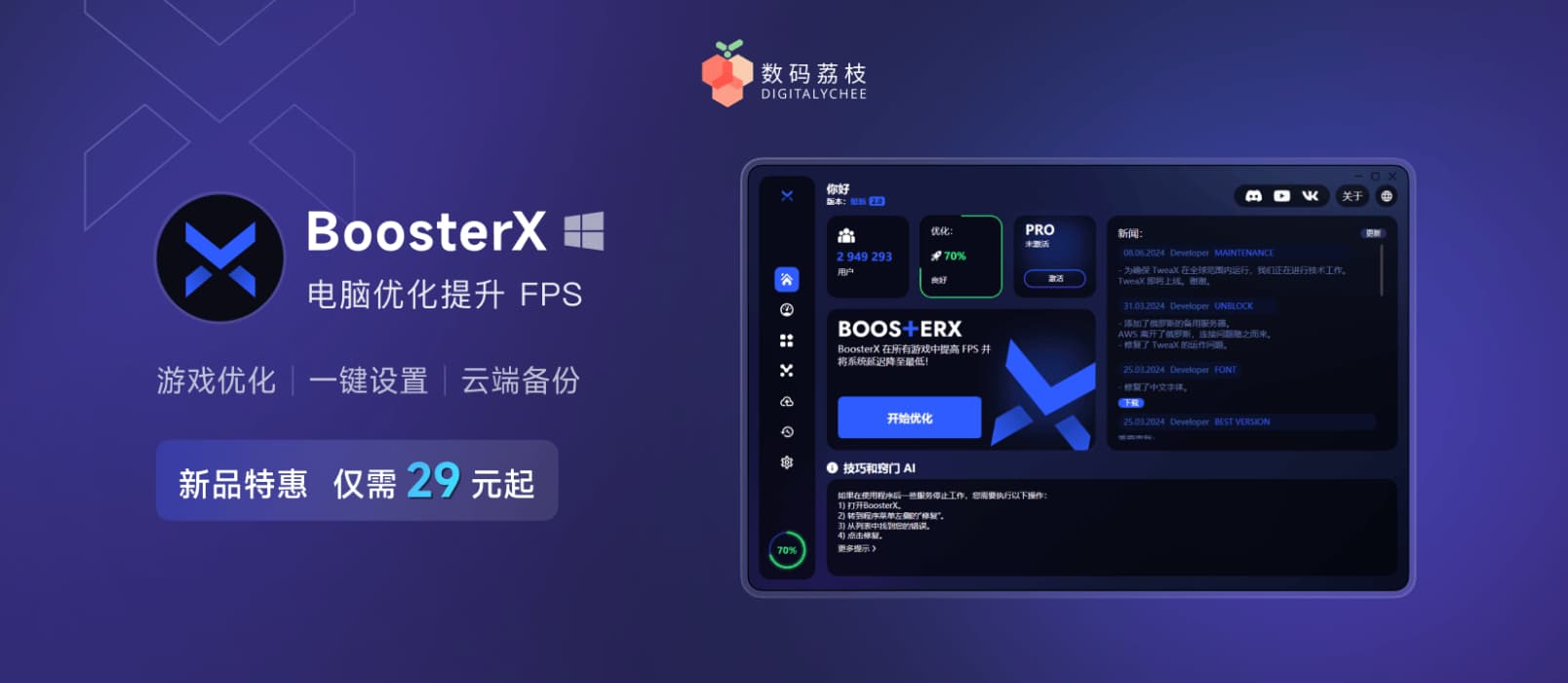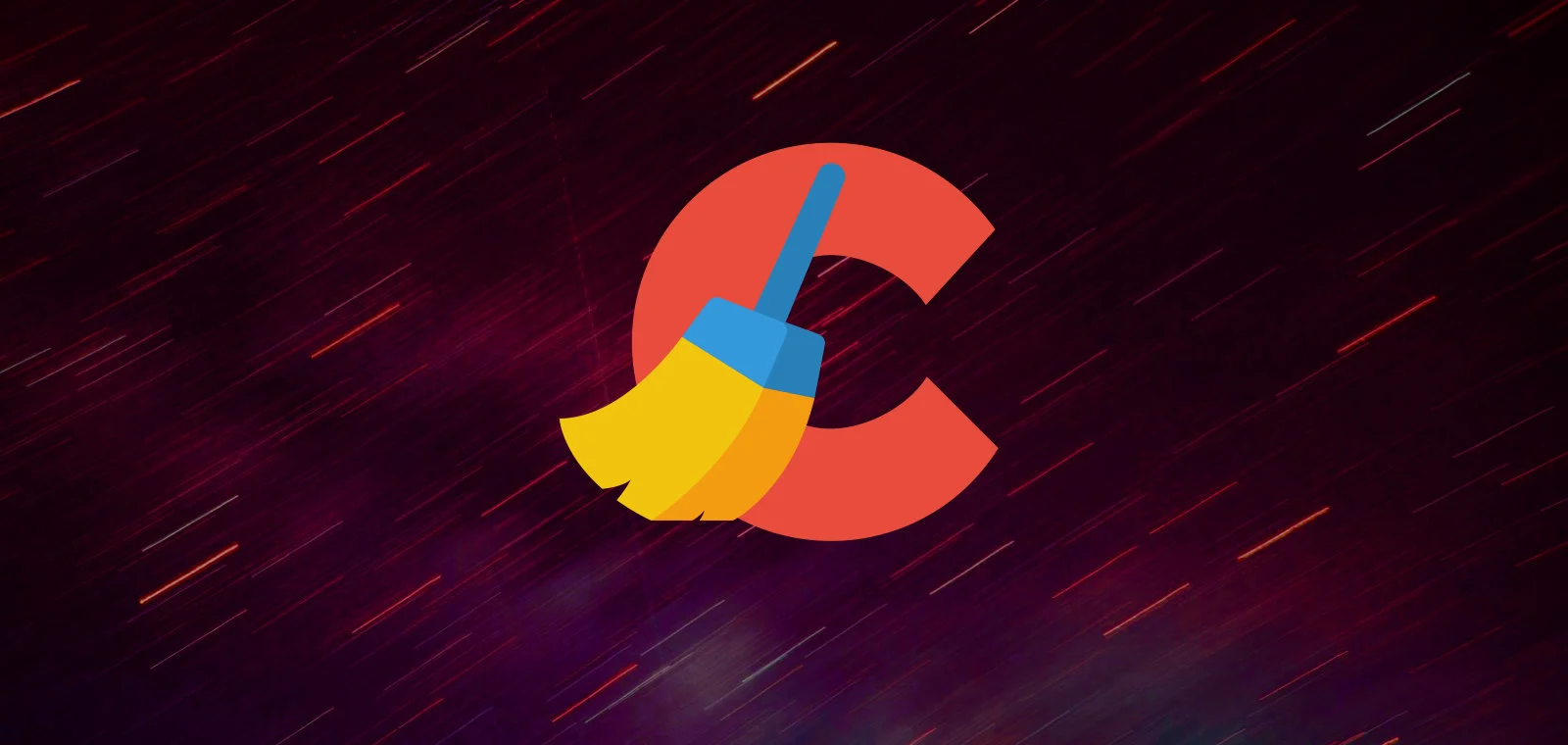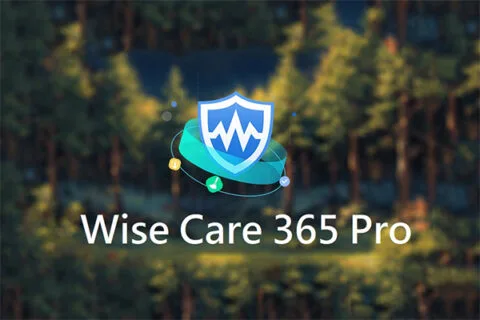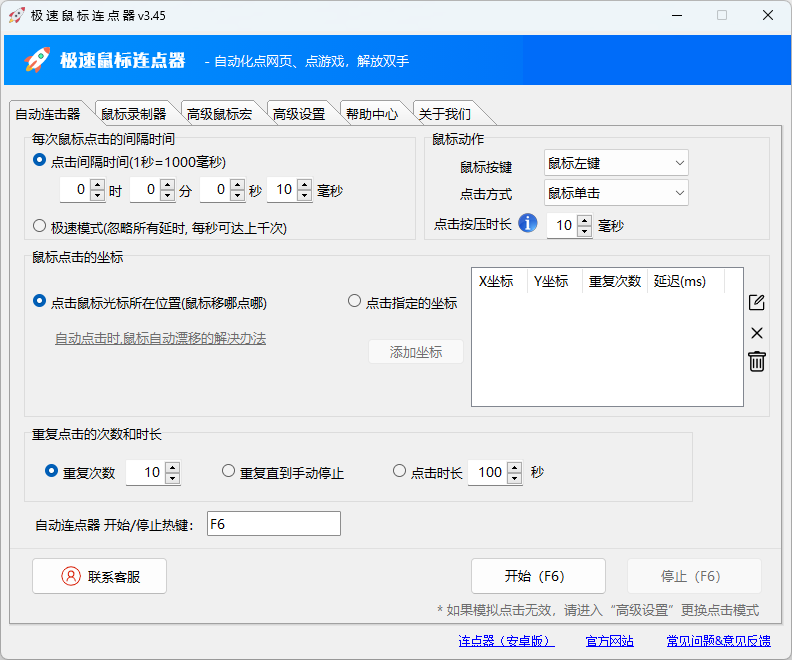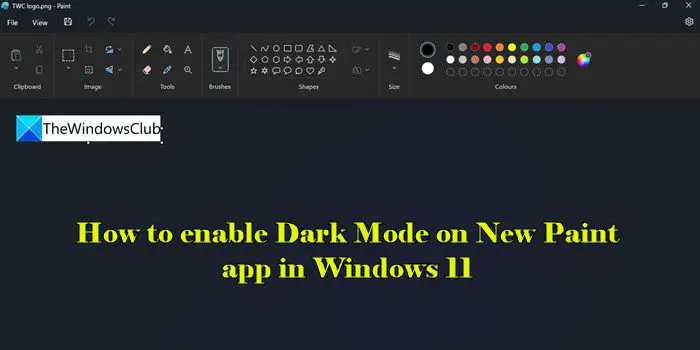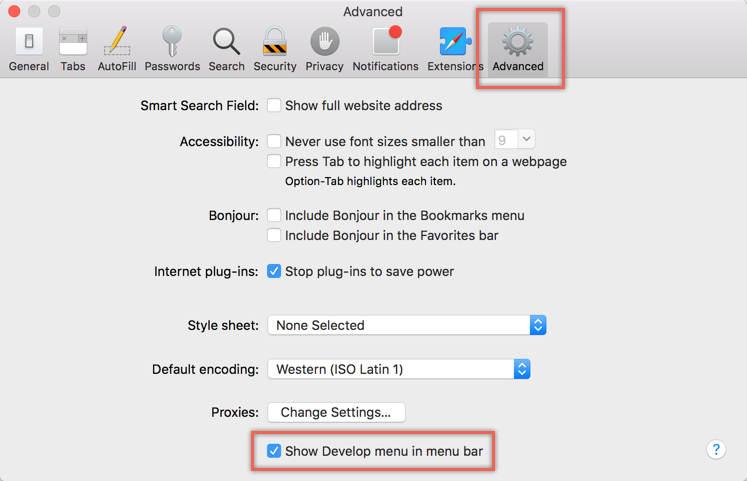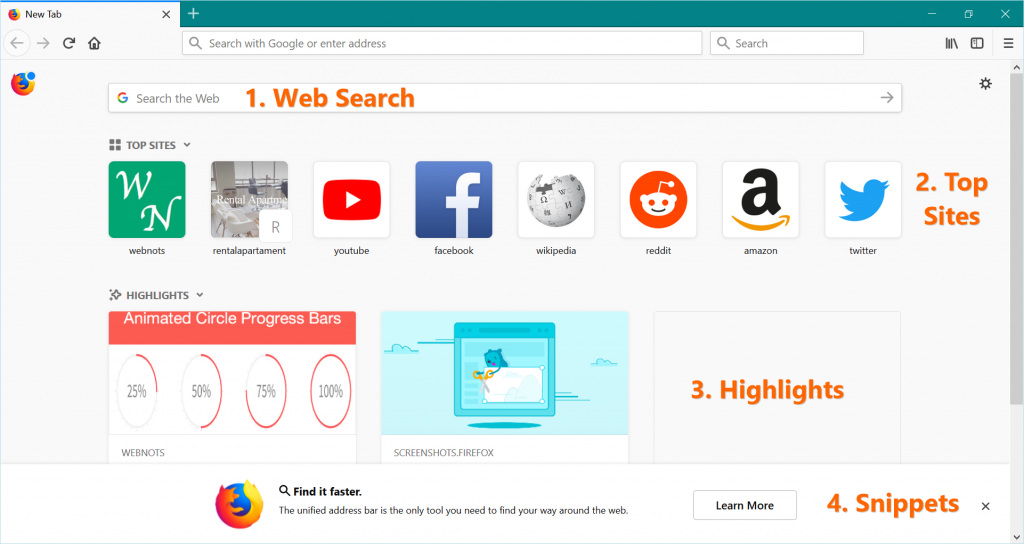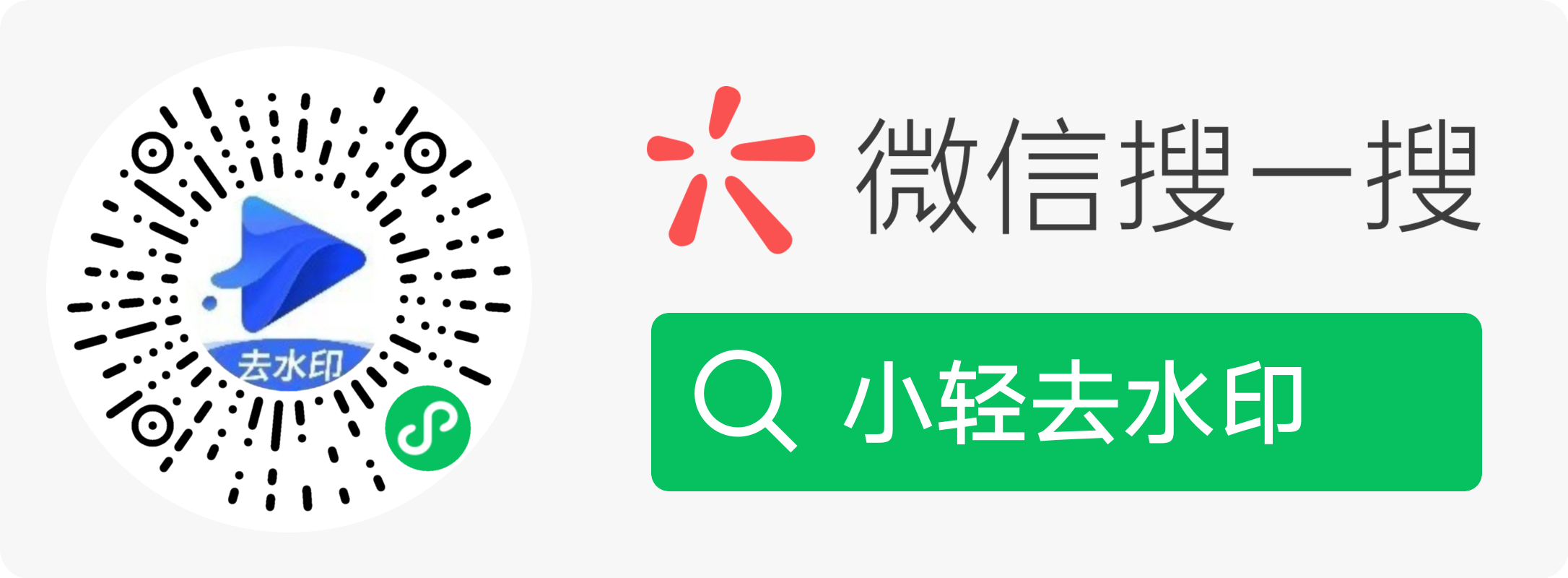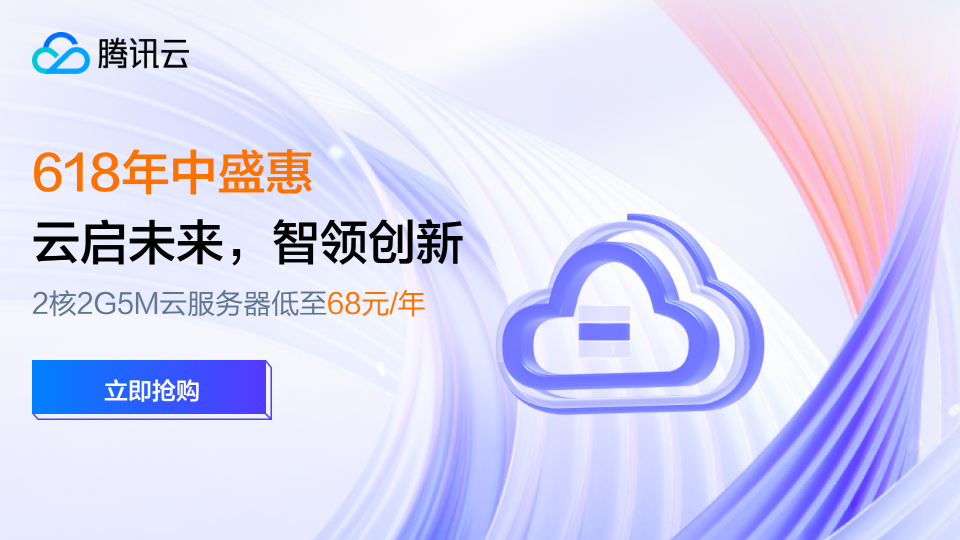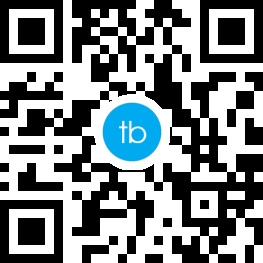文章目录[隐藏]
如何在Chrome书签栏中禁用应用程序和阅读列表
Google Chrome 提供了许多可能并非对所有用户都有用的默认功能。 书签栏是浏览器界面中显示在所有选项卡上的项目之一。 此书签栏包含不同类型的项目,并且默认情况下再次包含一些项目。 应用和阅读列表是默认占据 Chrome 书签栏的两个项目。 在本文中,我们将解释一个简单的技巧来禁用 Chrome 书签栏中的应用程序和阅读列表。
推荐:6个最佳Android Windows 11启动器
应用程序和阅读列表
当您启动 Chrome 浏览器时,您可以看到书签栏包含两个项目。 一个是左上角的应用程序,另一个是右上角的阅读列表。

您不能拖动和重新排列这两个项目,它们会完好无损地压碎您的书签项目。 如果您有很多自己的书签项目,这些默认项目将不必要地占用空间。
- 应用程序 – 此按钮允许您在浏览器中查看所有已安装的应用程序。 您可以使用此应用程序按钮快速访问 Chrome 网上应用店。
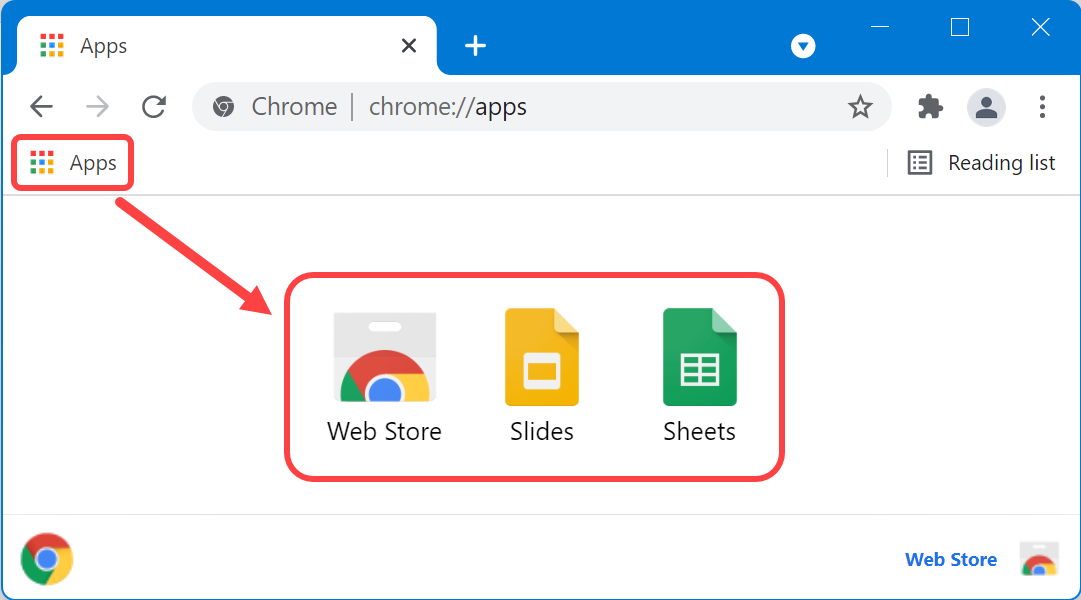
- 阅读列表 – 此按钮可帮助您查看已添加到阅读列表中的所有网页,并允许您稍后访问它们。
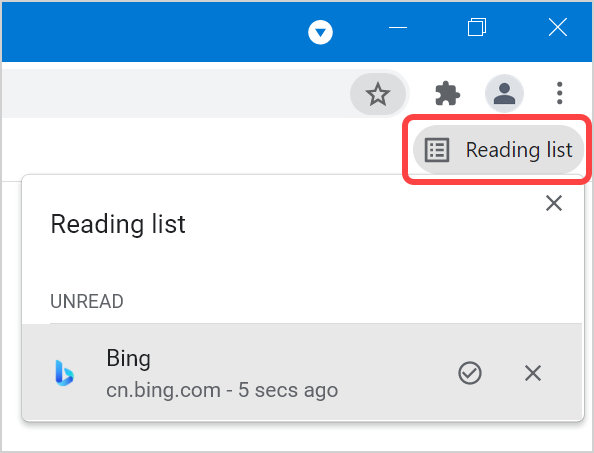
禁用应用程序按钮
如果您不使用 Chrome 中的应用程序和阅读列表功能,则不需要书签栏中的这些按钮。 您可以禁用它们并将完整长度的书签用于您自己的项目。
- 打开 Chrome 并检查您是否在地址栏下方看到书签栏。 如果没有,请在 macOS 中按“Command + Shift + B”,在 Windows 计算机中按“Control + Shift + B”以显示书签栏。
- 现在,右键单击书签栏。
- 单击“显示应用程序快捷方式”菜单并将其禁用。 请记住,选项前面没有复选标记表示它已禁用。
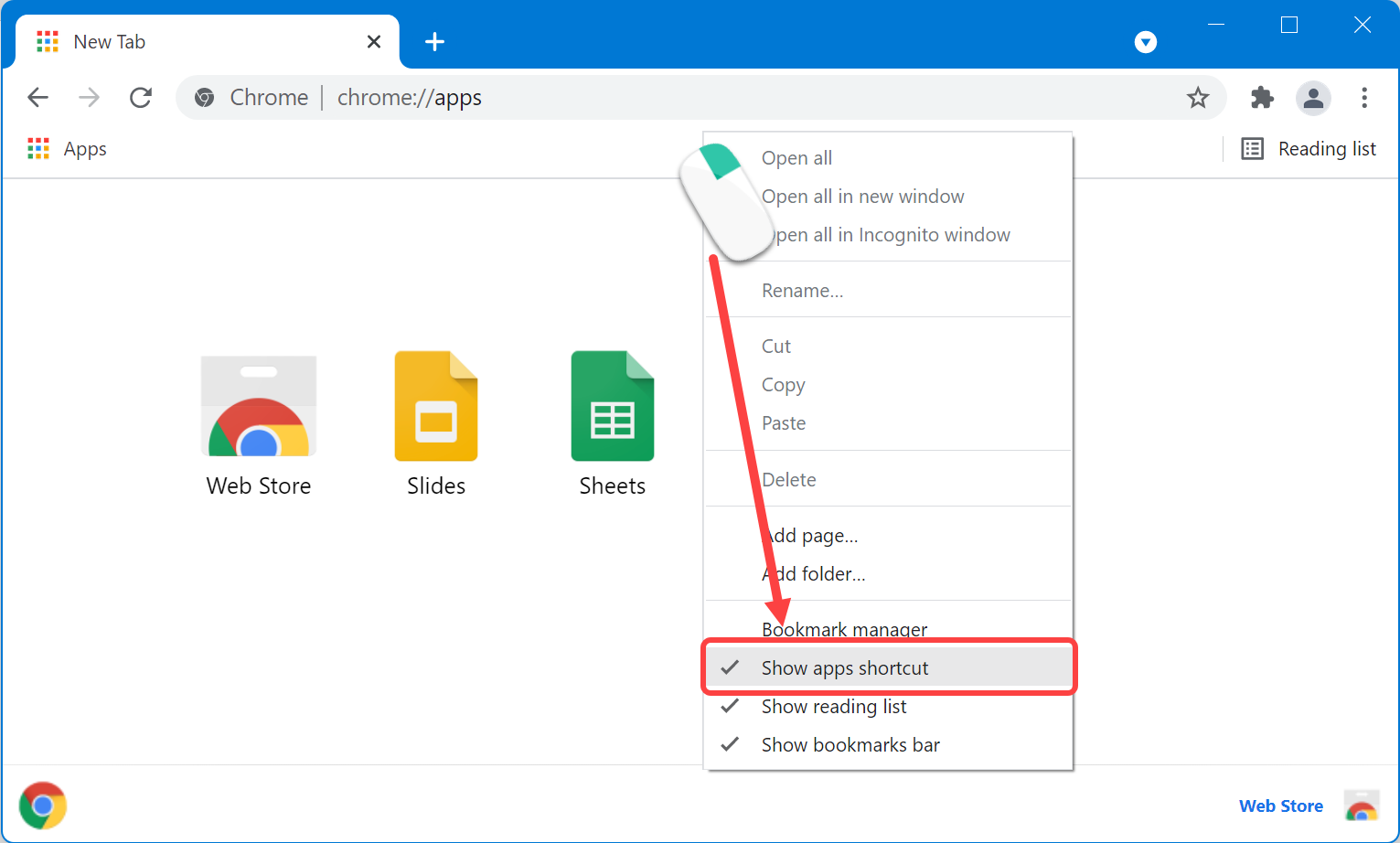
禁用阅读列表
与应用程序按钮类似,您也可以在 Chrome 中禁用阅读列表。 只需右键单击书签栏并选择“显示阅读列表”选项。 确保此选项前面没有复选标记,表明它已禁用。
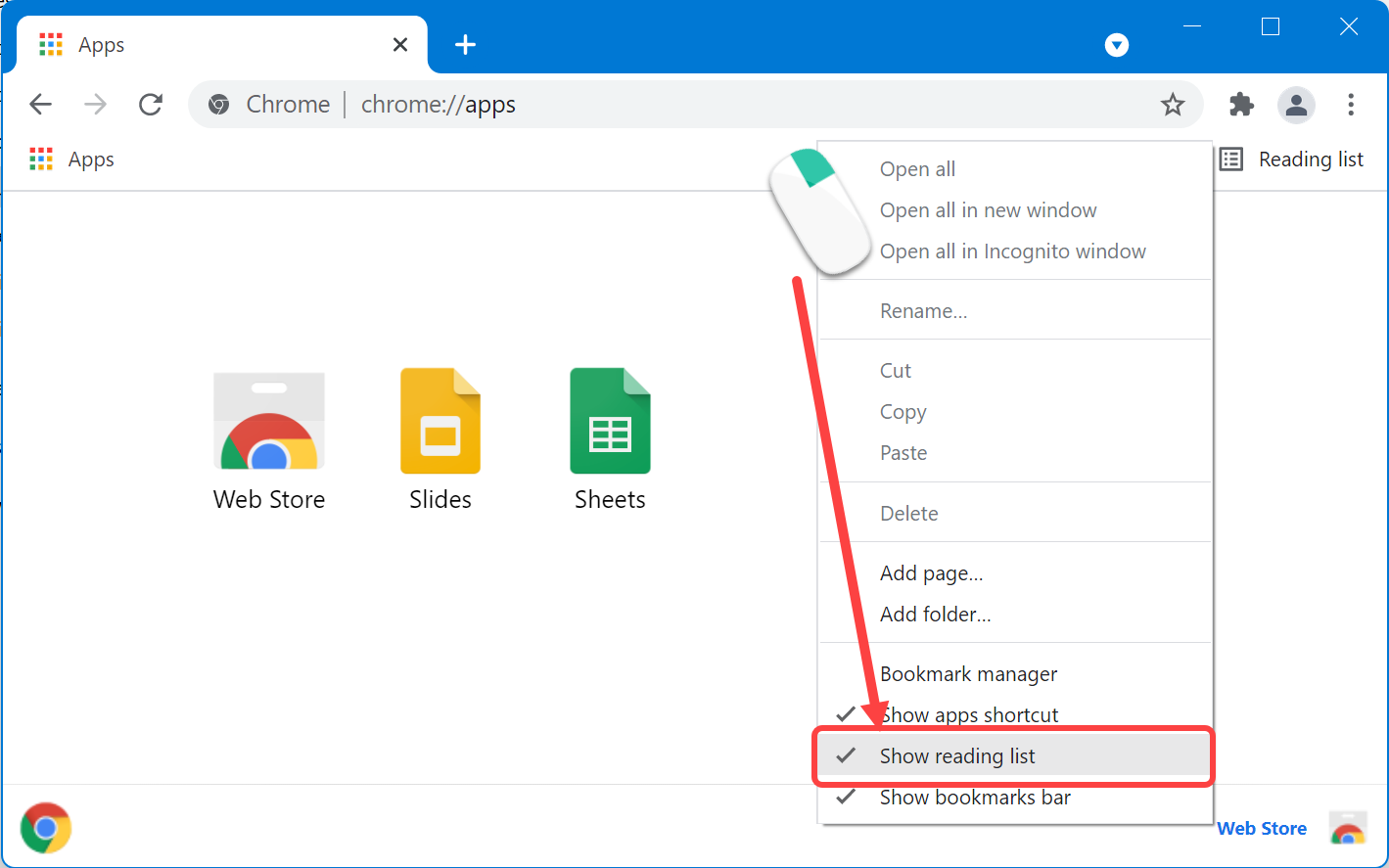
轻松启用
您可以随时通过从右键菜单中选择它们来轻松启用它们。 您可以根据需要仅禁用应用程序或阅读列表或两者。 有了这个,您可以享受没有默认项目的完整长度的书签栏。
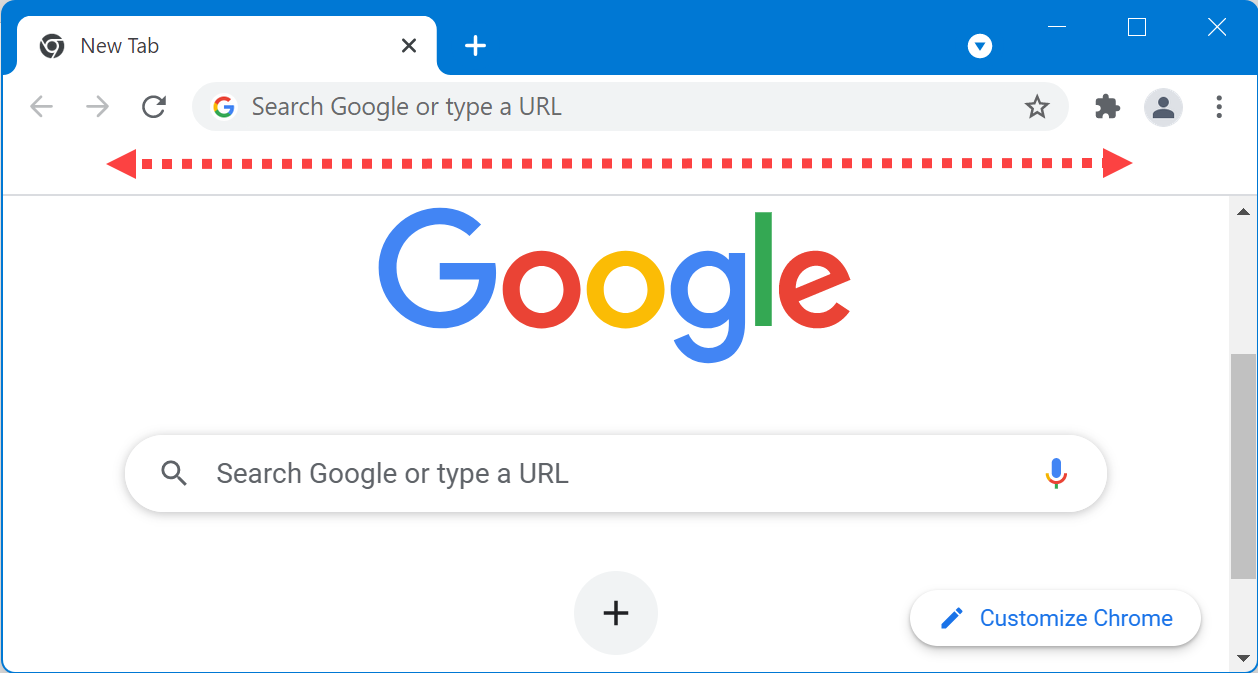
请注意,您可以使用命令 URL 访问 Chrome 应用程序 chrome://apps/在地址栏中。 由于这是一个易于记忆的 URL,因此您根本不需要书签栏中的“应用程序”按钮。 但是,除了从右键菜单中启用它之外,我们看不到任何访问阅读列表的快捷方式。
推荐:如何在iPhone和Mac中锁定Safari隐私浏览
如何在Chrome书签栏中禁用应用程序和阅读列表
Google Chrome 提供了许多可能并非对所有用户都有用的默认功能。 书签栏是浏览器界面中显示在所有选项卡上的项目之一。 此书签栏包含不同类型的项目,并且默认情况下再次包含一些项目。 应用和阅读列表是默认占据 Chrome 书签栏的两个项目。 在本文中,我们将解释一个简单的技巧来禁用 Chrome 书签栏中的应用程序和阅读列表。
推荐:6个最佳Android Windows 11启动器
应用程序和阅读列表
当您启动 Chrome 浏览器时,您可以看到书签栏包含两个项目。 一个是左上角的应用程序,另一个是右上角的阅读列表。

您不能拖动和重新排列这两个项目,它们会完好无损地压碎您的书签项目。 如果您有很多自己的书签项目,这些默认项目将不必要地占用空间。
- 应用程序 – 此按钮允许您在浏览器中查看所有已安装的应用程序。 您可以使用此应用程序按钮快速访问 Chrome 网上应用店。
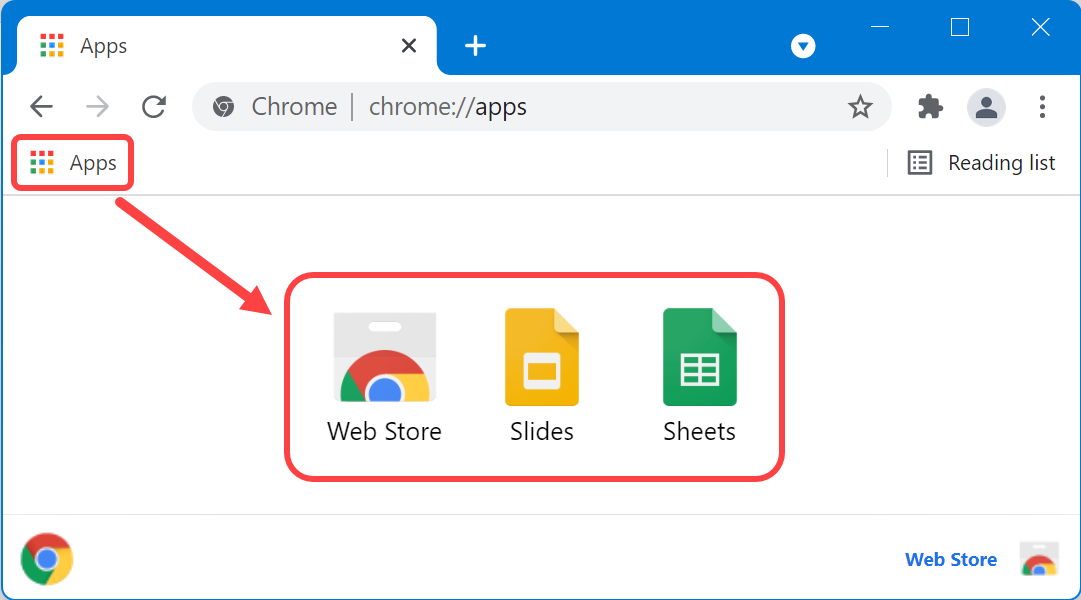
- 阅读列表 – 此按钮可帮助您查看已添加到阅读列表中的所有网页,并允许您稍后访问它们。
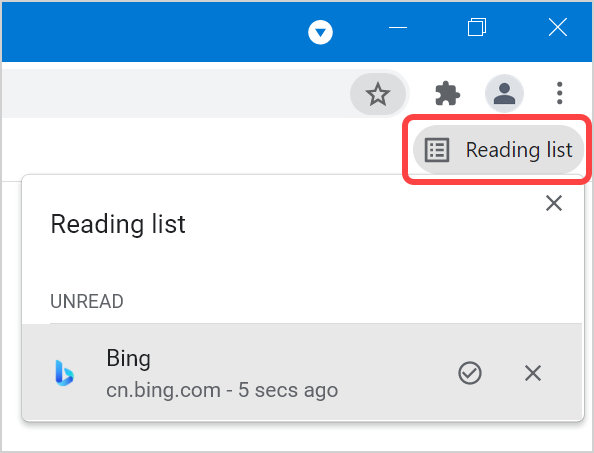
禁用应用程序按钮
如果您不使用 Chrome 中的应用程序和阅读列表功能,则不需要书签栏中的这些按钮。 您可以禁用它们并将完整长度的书签用于您自己的项目。
- 打开 Chrome 并检查您是否在地址栏下方看到书签栏。 如果没有,请在 macOS 中按“Command + Shift + B”,在 Windows 计算机中按“Control + Shift + B”以显示书签栏。
- 现在,右键单击书签栏。
- 单击“显示应用程序快捷方式”菜单并将其禁用。 请记住,选项前面没有复选标记表示它已禁用。
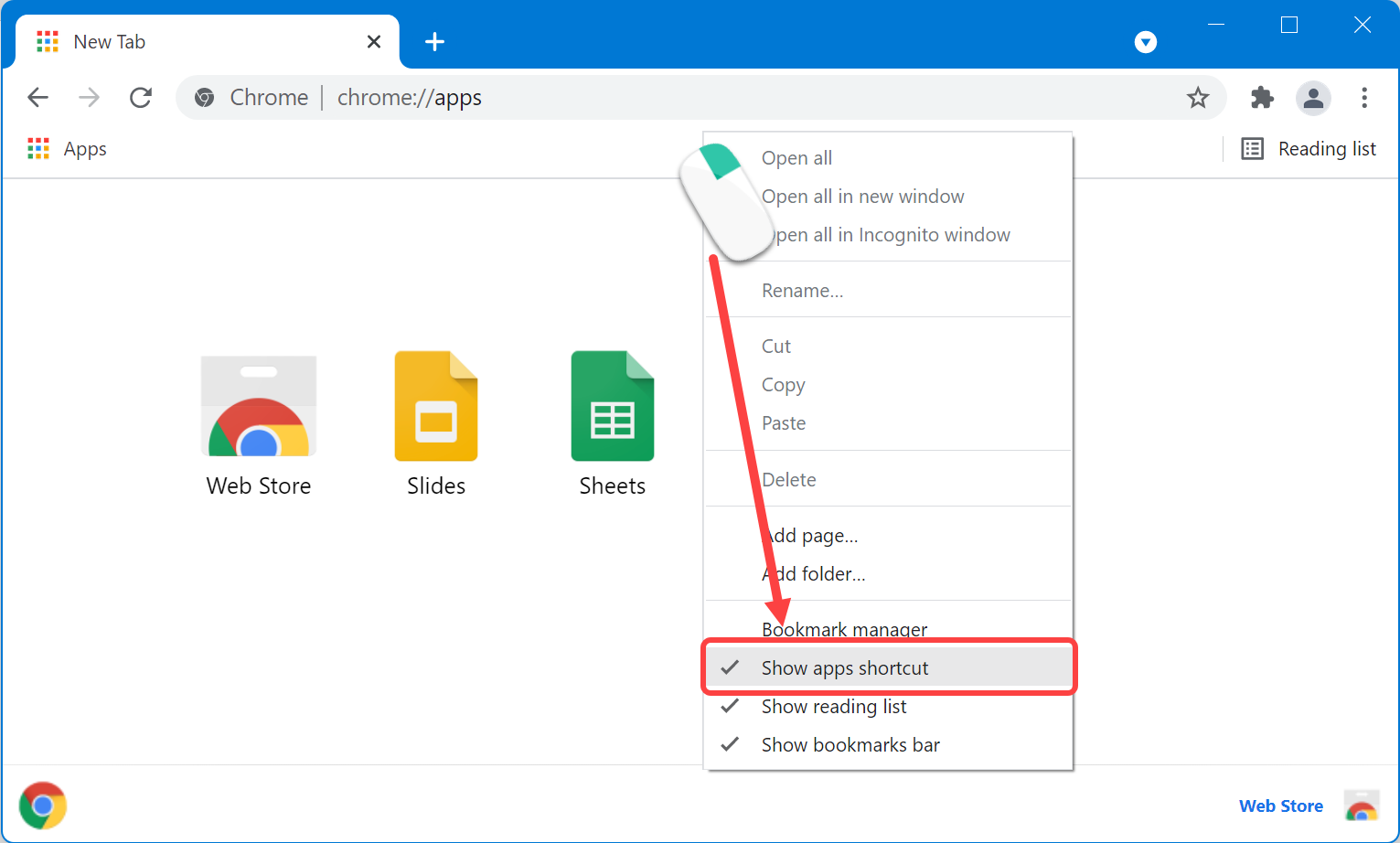
禁用阅读列表
与应用程序按钮类似,您也可以在 Chrome 中禁用阅读列表。 只需右键单击书签栏并选择“显示阅读列表”选项。 确保此选项前面没有复选标记,表明它已禁用。
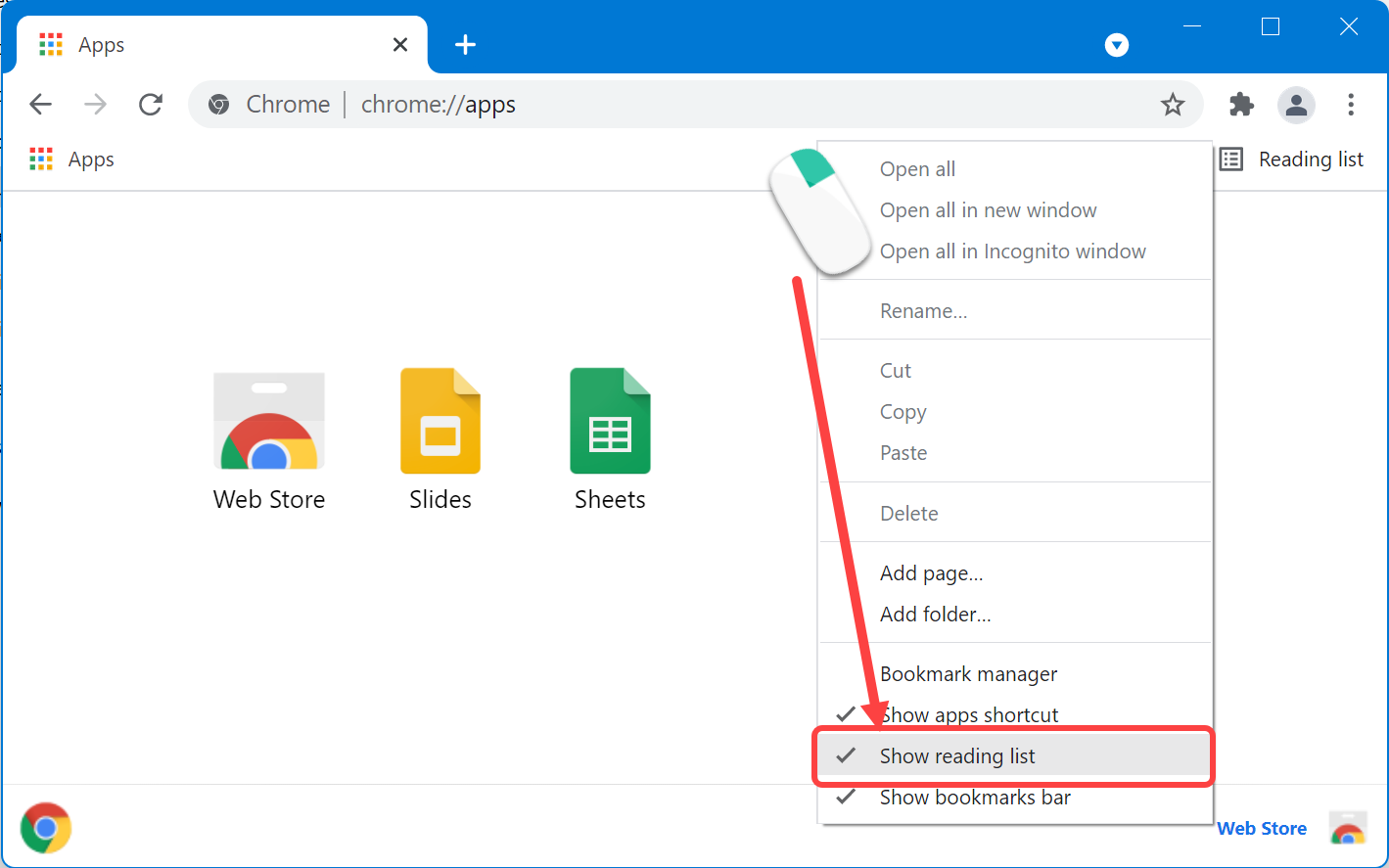
轻松启用
您可以随时通过从右键菜单中选择它们来轻松启用它们。 您可以根据需要仅禁用应用程序或阅读列表或两者。 有了这个,您可以享受没有默认项目的完整长度的书签栏。
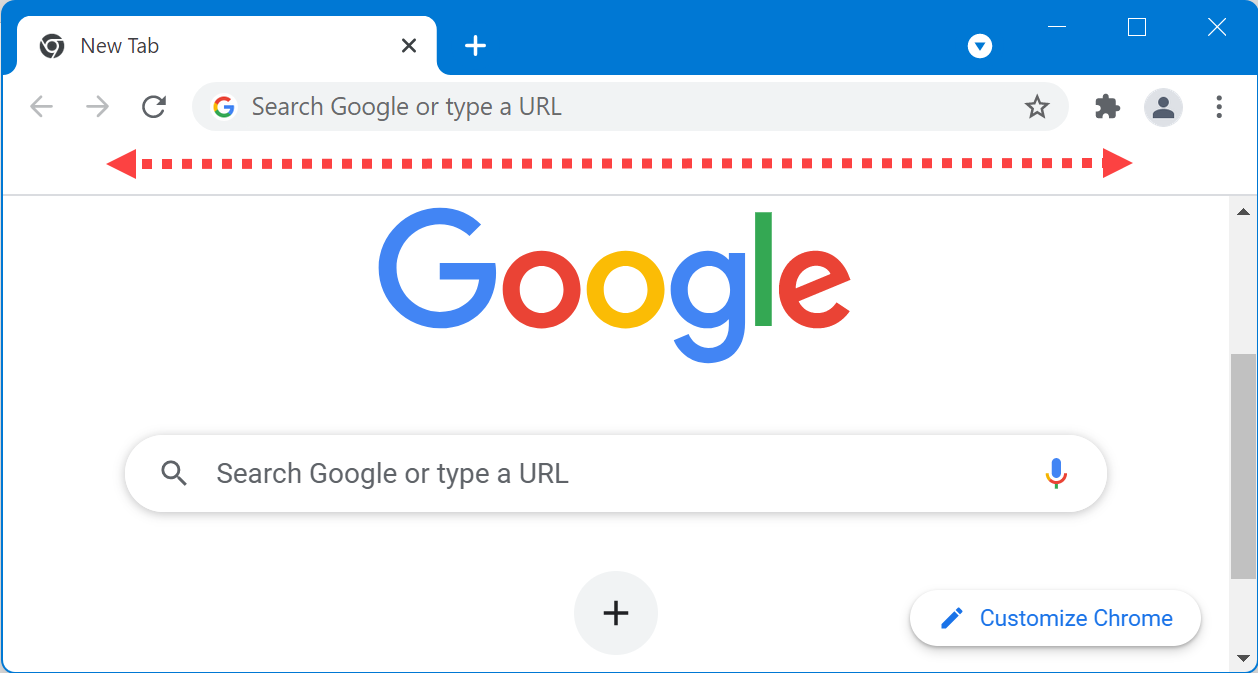
请注意,您可以使用命令 URL 访问 Chrome 应用程序 chrome://apps/在地址栏中。 由于这是一个易于记忆的 URL,因此您根本不需要书签栏中的“应用程序”按钮。 但是,除了从右键菜单中启用它之外,我们看不到任何访问阅读列表的快捷方式。